装机步骤
- 格式:ppt
- 大小:770.00 KB
- 文档页数:20

硬件装机流程步骤5.内容:5.1工具:斜口钳,螺丝刀,六角螺丝刀,扎带,螺丝5.2硬件:CPU,硬盘,内存,机箱,主板,电源,光驱5.3安装步骤:5.3.1清理工作台上所有杂物,防止尖锐物品刮伤硬件或机箱,清点硬件及工具,工具放置右边便于拿放,硬件放置左边。
5.3.2安装主板大件: 取出主板放在泡沫垫上5.4 CPU的安装:5.4.1找到位于主板上的处理器插槽。
↓5.4.2 以手指压下固定扳手并将其稍向左侧推(A),这么做可使扳手脱离固定扣并松开CPU 辅助安装盒(B)CPU安装盒上的保护盖是用以保护插槽上的接脚之用,因此只有在CPU安装妥当之后,才可将其去除。
↓5.4.3 请按照如图所示的箭头方向将固定扳手松开↓5.4.4 请用手指将CPU安装盒的上盖掀起(A),然后用手指从上盖内侧的缺口将保护盖推开去除(B)。
↓5.4.5 请确认CPU的金色三角形表示是位在左下角的位置,接着把CPU顺着这个方向安装到主板的插槽上,并请确认CPU的左上方的缺口与插槽上对应的校准点是相吻合的。
↓注意点:CPU只能以单一方向正确地安装到主板上的插槽。
切记请勿用力地将CPU以错误的方向安装到插槽上,这么做将可能导致CPU与插槽上的接脚损坏。
5.5 CPU风扇的安装5.5.1 ↑如图:放上风扇,将二组扣具以对角线的顺序向下推,使散热器和风扇能正确地扣合在主板上.5.5.2 ↑将每个扣具上的旋钮以逆时针方向旋转,松开散热器固定扣具。
注意点:千万要记得连接风扇的电源,若系统中缺乏足够的风量来散热,那么很容易因为主机内部温度逐渐升高而导致死机,甚至更严重者会烧毁主板上的电子元件。
这些插槽并不是单纯的排针,不要将跳线帽套在他们的针脚上。
注意:CPU风扇的电源线应注意绕过风扇,不要缠绕在风扇上阻碍风扇正常工作,并检查风扇是否固定。
5.6 内存的安装拉开内存插槽两边的夹子,把内存垂直对准内存缺口插上去,合上夹子,检查是否有固定住,不松动。

微星 Z790P 装机教程本教程将介绍如何使用微星 Z790P 主板进行装机。
下面是本店铺为大家精心编写的4篇《微星 Z790P 装机教程》,供大家借鉴与参考,希望对大家有所帮助。
《微星 Z790P 装机教程》篇1一、准备工作1. 确认机箱和电源是否支持 ATX 规格的主板。
2. 准备必要的工具:螺丝刀、镊子等。
3. 确认主板和 CPU 是否兼容。
4. 准备操作系统安装盘和驱动程序。
二、安装主板1. 将主板安装在机箱上,注意对齐螺丝孔。
2. 使用螺丝固定主板,一般使用 6-8 颗螺丝。
3. 连接电源线、复位线、电源按键和重启按键。
4. 插入内存条,注意按照主板的规格安装,并确认连接牢固。
三、安装 CPU 和散热器1. 安装 CPU,注意对齐触点,并确认螺丝固定牢固。
2. 安装散热器,注意固定好散热器和 CPU 的接触面,确保良好散热。
四、连接硬盘和光驱1. 安装硬盘和光驱,注意对齐螺丝孔,并固定好。
2. 连接硬盘和光驱的数据线和电源线。
五、连接电源和显示器1. 连接电源,注意接线不要错位,同时确认电源按键和重启按键连接正确。
2. 连接显示器,注意确认显示器和主板的接口兼容。
六、启动电脑1. 打开电源,按下电源按键启动电脑。
2. 如果遇到问题,可以按下重启按键重新启动电脑。
七、安装操作系统和驱动程序1. 将操作系统安装盘放入光驱,启动电脑。
2. 按照屏幕提示进行操作系统安装。
3. 安装主板驱动程序,以确保主板功能正常。
完成以上步骤后,恭喜你,你已经成功使用微星 Z790P 主板装机。
《微星 Z790P 装机教程》篇2装机教程是一份详细的指南,可以帮助用户组装计算机。
以下是一个简单的装机教程,适用于使用微星 Z790P 主板的计算机。
步骤 1:准备所需工具和配件在开始装机之前,您需要准备以下工具和配件:- 螺丝刀- 镊子- 剪刀- 压缩空气罐- 显示器- 键盘- 鼠标- 电源- 主板- 处理器- 内存- 硬盘- 光盘- 显卡- 声卡- 网络适配器- 机箱- 电源线- IDE 线- SATA 线- 显示器线- 键盘线- 鼠标线步骤 2:组装计算机1. 将主板安装在机箱上,使用螺丝固定。
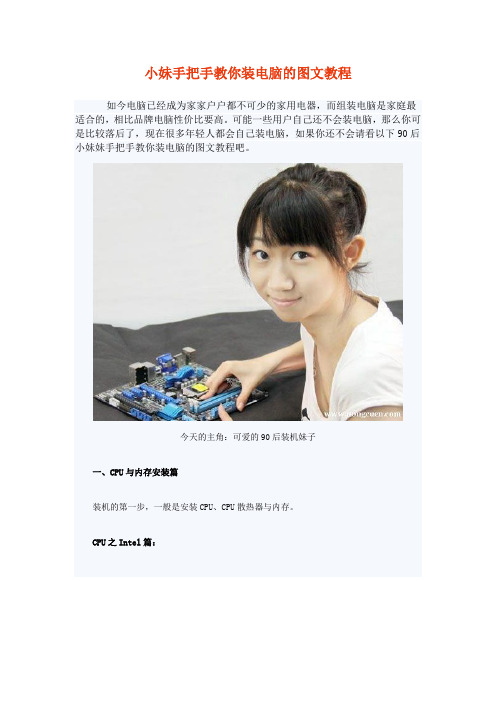
小妹手把手教你装电脑的图文教程如今电脑已经成为家家户户都不可少的家用电器,而组装电脑是家庭最适合的,相比品牌电脑性价比要高。
可能一些用户自己还不会装电脑,那么你可是比较落后了,现在很多年轻人都会自己装电脑,如果你还不会请看以下90后小妹妹手把手教你装电脑的图文教程吧。
今天的主角:可爱的90后装机妹子一、CPU与内存安装篇装机的第一步,一般是安装CPU、CPU散热器与内存。
CPU之Intel篇:Intel平台很多:LGA775、LGA1155、LGA1156、LGA1366以及即将发布的LGA2011,虽然他们针角数不一样,但安装的过程是十分类似的。
打开底座、取出保护盖、对好CPU的凹位放下CPU(这时CPU是平稳放下的,确保没有突起部分就是对好位置了),然后盖上铁盖,用力压下铁杆到位,CPU就安装完成。
散热器之Intel篇:很多网友觉得Intel原装CPU散热器很难安装,其实只是没掌握窍门,掌握窍门后,Intel 原装散热是很容易安装与拆卸的。
首先,要把四个脚钉位置转动到上面箭头相反的方向,然后对准主板四个空位,用力下压,即可完成一个位置的安装,重复四次即可。
如果要拆卸散热器,把四个脚钉位置向上面箭头相的方向转动,然后用力拉,重复四次即可拆卸。
掌握好窍门后,你会发现原装散热器是最好安装的,呵呵。
当然,一些翻包、山寨的原装散热器质量比较差,可能会出现一些问题。
CPU之AMD篇:AMD的CPU安装,从以往AM2到现在的AM3+、FM1平台,安装方法也是如出一辙,关键在于找到CPU的金属小三角,与主板接口上的小三角对应,即可安装。
放好CPU后,用手压一压,把固定杆用力拉下即可固定。
散热器之AMD篇:AMD原装散热器的安装也是比较容易的,先扣好没有固定杆的那边,然后找准另一边的位置,待扣都扣在卡位上,按下固定杆,即可完成安装。
拆卸散热器时,只需要把散热器的固定杆拉起,把散热器的扣取下离开卡位,平衡用力即可取下散热器。

1.电脑组装步骤及安装操作系统步骤安装前的准备在动手组装电脑前,应先学习电脑的基本知识,包括硬件结构、日常使用的维护知识、常见故障处理、操作系统和常用软件安装等。
安装前配件的准备装机要有自己的打算,不要盲目攀比,按实际需要购买配件。
如选购机箱时,要注意内部结构合理化,便于安装,二要注意美观,颜色与其他配件相配。
一般应选择立式机箱,不要使用已淘汰的卧式机箱,特别是机箱内的电源,它关系到整个电脑的稳定运行,其输出功率不应小于250 W,有的处理器还要求使用300 W的电源,应根据需要选择。
除机箱电源外,另外需要的配件一般还有主板、CPU、内存、显卡、声卡(有的声卡主板中自带)、硬盘、光驱(有VCD光驱和DVD光驱)、软驱、数据线、信号线等。
A除了机器配件以外,还需要预备要用到的螺丝刀、尖嘴钳、镊子等工具。
另外,还要在安装前,对室内准备好电源插头等,这些内容在第1章的1.4节已经叙述了。
装电脑的基本步骤组装电脑时,应按照下述的步骤有条不紊地进行:(1) 机箱的安装,主要是对机箱进行拆封,并且将电源安装在机箱里。
(2) 主板的安装,将主板安装在机箱主板上。
(3) CPU的安装,在主板处理器插座上插入安装所需的CPU,并且安装上散热风扇。
(4) 内存条的安装,将内存条插入主板内存插槽中。
(5) 显卡的安装,根据显卡总线选择合适的插槽。
(6) 声卡的安装,现在市场主流声卡多为PCI插槽的声卡。
(7) 驱动器的安装,主要针对硬盘、光驱和软驱进行安装。
(8) 机箱与主板间的连线,即各种指示灯、电源开关线。
PC喇叭的连接,以及硬盘、光驱和软驱电源线和数据线的连接。
(9) 盖上机箱盖(理论上在安装完主机后,是可以盖上机箱盖了,但为了此后出问题的检查,最好先不加盖,而等系统安装完毕后再盖)。
(10) 输入设备的安装,连接键盘鼠标与主机一体化。
(11) 输出设备的安装,即显示器的安装。
(12) 再重新检查各个接线,准备进行测试。

目录目录 (1)一、装机准备: (2)1、下载U盘启动制作软件 (2)2、解压老毛桃 (2)3、制作启动U盘 (2)4、下载win7激活工具 (4)5、下载驱动精灵 (4)6、下载diskgenius(按需下载) (4)7、下载win7启动项修改工具(按需下载) (4)8、下载Windows 7操作系统安装程序 (5)二、安装WIN7 (5)1、设置开机从U盘启动, (5)2、进入老毛桃PE微型系统 (5)3、安装win7系统 (6)三、激活操作系统 (12)1、利用小马激活工具激活操作系统 (12)四、安装驱动 (13)1、利用驱动精灵安装 (13)五、其它说明 (14)百度下载“老毛桃”方法: (14)老毛桃U盘制作失败原因: (16)一、装机准备:1、下载U盘启动制作软件(我用的是“老毛桃”,“大白菜”什么的也都可以),下载地址如下:90/LaoMaoTao_V2013zhuangji.zip如果上面链接不能用,可以自己百度搜索“老毛桃”,点击这里(按住键盘ctrl键,左击该链接)PS:下载的老毛桃是放在本地电脑上,对空U盘进行制作,不是下载到U盘对U盘进行制作。
这里千万要注意,不然,肯定会制作失败。
2、解压老毛桃下载后,解压老毛桃,如果不会解压,请百度,下载【好压】,下载了安装,(如果不会百度,不会安装,请放弃继续阅读本文档,该文档适合有一定计算机常识的人+)。
安装之后,右击下载好的老毛桃,会出现如下图所示界面,选择【解压到当前文件夹】3、制作启动U盘1)准备一个空U盘(或者将里面文件先复制出来,放在电脑上,因为制作U盘过程中会将U盘格式化,里面数据会全部丢失),至少800MB以上,建议1GB以上,现在U盘都很便宜,8G的U盘也很常见2)双击打开上个步骤【2、解压老毛桃】中解压后的文件3)再次双击如下.exe文件4)插上U盘,打开【老毛桃】,(它会自动检测当前已连接的U盘,这边千万要看清楚,别制作错了U盘,把有重要数据的U盘给格式化制作了),点击一键制作成USB启动盘。

电脑主机装机步骤在组装电脑主机之前,您需要准备好各种必要的硬件和工具,例如主板、处理器、内存、硬盘、电源、散热器、机箱等,并确保所有硬件兼容并且没有损坏。
接下来,我们将一步步指导您组装电脑主机。
步骤一:准备工作在开始组装电脑主机之前,确保您已经断开电源并且所有硬件都已准备就绪。
可以在一个整洁的工作区进行组装,以减少灰尘和其他杂物对硬件造成的影响。
步骤二:安装电源首先,将电源装入机箱的电源仓,将其固定在适当的位置。
连接主板上的电源插头和其他组件所需的电源连接线。
步骤三:安装主板将主板放入机箱并与机箱的支架对齐。
使用螺丝将主板固定在机箱内,并确保主板的所有接口都对准机箱后面板上的开口。
步骤四:安装处理器和散热器小心地将处理器插入主板的CPU插槽中,并根据主板说明书的指引进行操作。
安装好处理器后,将散热器与处理器插槽进行连接,并使用螺丝固定好。
步骤五:安装内存将内存条插入主板上的内存插槽中,确保内存插紧并锁定。
根据主板说明书的要求,安装适量的内存条。
步骤六:安装硬盘将硬盘放入机箱的硬盘仓中,并使用螺丝固定。
连接硬盘的数据线和电源线,并确保连接牢固。
步骤七:连接电源线连接电源线到电源插座,并确保所有连接牢固。
连接显示器、键盘、鼠标和其他外设到主机的对应接口。
步骤八:组装机箱将机箱的侧板和前面板安装好,并用螺丝固定。
确保机箱内部整齐,并且所有线缆都整齐地连接在一起。
步骤九:启动系统最后,连接电源并按下电源按钮启动系统。
如果一切正常,您将看到电脑主机启动,并开始运行操作系统。
通过以上步骤,您已经成功组装了一台电脑主机。
祝贺您完成了这项挑战!愿您的电脑主机运行顺利,使用愉快!。
小白装机u盘使用方法
小白装机U盘是一种可以帮助小白用户轻松地装机的工具。
使用方法如下:
1. 首先,需要一个空白的U盘,容量一般建议8GB以上。
2. 下载适合你需要的操作系统的镜像文件,并确保它是可启动的。
一般来说,Windows系统的镜像是一个ISO文件,Linux系统的镜像可以是ISO、IMG等格式。
3. 将U盘插入电脑的USB端口。
4. 打开一个U盘制作工具软件,常用的有Rufus、WinT oUSB等。
这些软件可以在官方网站上下载。
5. 在U盘制作工具中选择下载好的镜像文件,然后选择U盘为安装位置。
6. 根据软件界面的提示,进行相关设置,如选择分区格式、启动方式等。
一般来说,不需要修改默认设置即可。
7. 点击开始或制作按钮,等待制作完成。
这个过程可能需要一些时间,具体时间因U盘大小和电脑性能而异。
8. 制作完成后,关闭制作工具,将U盘从电脑上拔出。
9. 将已制作好的U盘插入需要装机的计算机,并重启计算机。
10. 在计算机开机时按下相应的按键(可能是F2、F9或F12),进入BIOS界面。
11. 在BIOS界面中找到"Boot"或"启动选项",将U盘设置为第一启动项。
12. 保存修改并退出BIOS设置,计算机将会从U盘启动。
13. 按照操作系统安装界面的指示进行安装。
根据需要选择安装目标磁盘、设置用户名密码等。
14. 安装完成后,重新启动计算机,将U盘拔出。
至此,使用小白装机U盘的方法就完成了。
希望以上步骤对您有所帮助。
修改启动项从光盘启动(装机教程一)(如果光驱坏了,用u盘装系统就设置u盘启动一样的设置)现在我们可以说已经不再使用软驱了,所以当我们需要进入DOS界面时,需要进行一些在DOS下运行的程序软件时,就只有通过带启动功能的光盘来实现这一原来由软盘实现的功能。
因此我们需要修改系统默认的启动项,将光驱设置为系统第一启动设备,这样才能保证系统启动后由首先读取光驱内光盘,由带启动功能的光盘引导进入DOS或启动界面。
对硬盘进行分区(装机教程二)具体针对新装机的朋友或需要对硬盘重新分区或格式化分区的朋友。
本教程只着重介绍使用PQMagic(分区魔术师)工具和XP自带分区工具来对硬盘进行分区,因为这2个工具最简单,容易掌握,用的也比较多。
(注:至少我个人觉得是这样,你可以选择使用其他工具)至于网上流传甚多的DM和Fdisk两个分区工具的介绍,我在这里就不再讲了,但为了满足大家学习和资料的收藏,我还是决定把这两个工具的图解教程做到我的“电子书”里,大家可以自己边看边了解学习,如果你有兴趣的话。
一般现在市面上卖的操作系统光盘有3种:纯系统光盘、经修改带启动功能和工具的系统光盘、GHOST系统光盘1.纯系统光盘:比如什么"俄罗斯破解免激活版、上海政府VOL版、联想VOL版"等等,它们共同的特点就是只对系统本身做了一些破解和小的修改,不带有任何外部集成的工具软件,也不具有引导进入DOS的功能,只能用系统内部自带的一个工具对硬盘进行分区。
2.经过修改集成工具的系统光盘:比如市面上很多"番茄花园版",此类系统光盘是经过人为修改后,并在光盘上添加集成了一些常用装机工具后刻录而成的,优点就是集成了一般装机所必须的最基本的分区和备份工具,并带有引导进入DOS的功能,让我们的工作显得更简单和便捷。
3.GHOST系统光盘:现在市面上也有很多ghost版的系统盘,此类光盘可以称之为"傻瓜系统盘",是一些电脑爱好者为了方便装机和提高效率制作出来的系统光盘,是对原操作系统进行修改,并安装集成了大部分的驱动程序和一些常用工具软件后,用ghost软件将安装集成了绝大部分驱动和工具后的系统做成镜像文件刻录制作出的系统光盘,用该光盘安装操作系统非常快速,一般装好一个系统只需要5~10分钟,大大节省了时间,而且因为这个系统已经安装集成了绝大多数的驱动程序和工具软件,几乎可以让你不用再找其他驱动光盘和工具软件光盘来安装驱动程序和工具软件了,可以说是一步到位。
电信装机流程
电信装机流程一般包括以下步骤:
1. 填写申请表:用户需要填写电信服务申请表,提供相关的个人信息和联系方式。
2. 确认地址:电信公司将会确认用户所在的地址,包括邮编、房间号等。
3. 安装线路:电信公司会派遣工程师进行现场勘测,确定线路的走向和长度,并进行线路敷设和安装。
4. 安装设备:在线路安装完成后,工程师会安装相应的设备,如光猫、路由器等,以便用户能够使用网络服务。
5. 测试和调试:工程师会测试网络连接的稳定性和速度,并进行必要的调试。
6. 验收确认:用户需要在工程师完成安装和调试后进行验收确认,确保网络连接和设备运行正常。
以上是电信装机流程的基本步骤,不同的电信公司可能会有所不同。